驱动精灵未检测到网卡设备_驱动精灵未检测到网卡设备解决方法
驱动精灵是大家非常熟悉的驱动工具,但是有用户在使用驱动精灵重装系统后发现找不到网卡设备了,这该怎么办?针对这一问题,下面小编专门带来了驱动精灵未检测到网卡设备的解决方法,希望可以帮到大家。
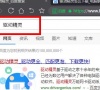
更新日期:2023-01-30
来源:系统部落
驱动精灵是一款集驱动管理和硬件检测于一体的专业级驱动管理和维护工具,那么有用户知道驱动精灵如何开启捆绑拦截功能吗?针对这一问题,今天就为大家分享详细的方法教程,有需要的用户一起来看看吧。
驱动精灵开启捆绑拦截功能的方法教程
1、点击软件页面右上角的三条线“菜单”图标。
2、接着点击下拉选项列表中的“设置”进入。
3、在新窗口中,点击左侧的“安全保护”选项。
4、然后找到右侧中的“发现捆绑多款软件的下载器运行时,提示捆绑行为”,将其勾选上,最后点击确定保存就可以了。
驱动精灵未检测到网卡设备_驱动精灵未检测到网卡设备解决方法
驱动精灵是大家非常熟悉的驱动工具,但是有用户在使用驱动精灵重装系统后发现找不到网卡设备了,这该怎么办?针对这一问题,下面小编专门带来了驱动精灵未检测到网卡设备的解决方法,希望可以帮到大家。
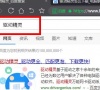
驱动精灵检测不到打印机?驱动精灵检测不到打印机解决方法
我们在生活中经常需要用到打印机,但是有小伙伴在使用驱动精灵时发现无法检测到打印机驱动,这是怎么回事?下面小编就给大家详细介绍一下驱动精灵检测不到打印机的解决办法,遇到同样问题的用户快来试试吧。
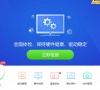
驱动精灵如何开启驱动保护功能?开启驱动保护功能方法
驱动精灵是一款集驱动管理和硬件检测于一体的、专业级的驱动管理和维护工具。越来越多的小伙伴使用驱动精灵来解决电脑中的驱动问题。比如在开启驱动保护功能之后,能够实时保护电脑,那么驱动精灵的驱动保护功能是在哪里开启呢?下面为具体方法。

驱动人生和驱动精灵哪个更好?驱动人生和驱动精灵有什么区别?
驱动人生和驱动精灵这两款软件都有着广大的用户群体,有网友就想要知道这两个安装驱动软件哪个更好,下面就让我们一起看看驱动精灵和驱动人生的区别介绍吧。
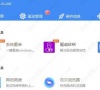
驱动精灵把清理隐私加入右键菜单教程
驱动精灵是一款集驱动管理和硬件检测于一体的专业级驱动管理和维护工具,那么有小用户知道驱动精灵怎么把清理隐私加入右键菜单吗?针对这一问题,下面小编就为大家介绍详细的操作教程,感兴趣的用户一起来看看吧。

驱动精灵自定义代理设置的方法教程
驱动精灵是一款集驱动管理和硬件检测于一体的专业级驱动管理和维护工具,那么有用户知道驱动精灵怎么自定义代理设置吗?针对这一问题,今天小编就为大家介绍详细的操作步骤,有需要的用户一起来看看吧。

驱动精灵设置最新版本优先的步骤教程
驱动精灵是一款集驱动管理和硬件检测于一体的专业级驱动管理和维护工具,那么有用户知道驱动精灵如何设置最新版本优先吗?针对这一问题,下面小编就为大家介绍具体的操作步骤,有需要的用户一起来看看吧。

驱动精灵CPU温度预警设置方法教程
我们长时间使用电脑的时候,cpu的温度就会变高,如果不及时降温,电脑就会变得卡顿,这种情况我们可以使用驱动精灵,它里面有cpu温度预警,温度太高了它就会发出预警,那么应该怎么设置呢?今天就为大家带来详细的操作教程,希望对您有帮助。

驱动精灵开启自动修复模式步骤教程
我们在使用电脑的时候,会遇到一些驱动的问题,这种情况我们就可以使用驱动精灵中的自动修复模式,那么驱动精灵怎么开启自动修复模式呢?针对这一问题,本篇就为大家介绍具体的操作步骤,有需要的用户一起来看看吧。

驱动精灵取消上网代理设置教程
越来越多的用户使用驱动精灵来解决电脑中的驱动问题,有用户想要取消上网代理不知道怎么设置,下面就跟着小编一起来看看具体操作教程吧,希望对您有帮助。

驱动精灵驱动安装失败解决方法
我们经常会使用驱动精灵安装想要的驱动程序,但是也会遇到安装失败的情况,导致安装失败的原因有很多,具体有什么解决办法呢?下面就来一起看看。

驱动精灵nvidia安装程序失败解决方法
不知道使用nvidia显卡或硬件的小伙伴有遇到驱动精灵安装驱动程序失败的情况吗?遇到这个问题该如何解决呢?下面就一起来看看详细的解决方法吧。

驱动精灵怎么卸载?彻底卸载驱动精灵
用户使用驱动精灵安装完驱动之后,就想要卸载,但是发现删除这个软件还删除不了,这该怎么办?有什么删除驱动精灵的方法吗?下面我们就来一起看看这个问题。

驱动精灵怎么关闭广告?教你关闭弹窗广告
正在使用驱动精灵的朋友们,是否有遇到开机总是弹出广告弹窗的情况?每次手动关闭非常烦人,有什么办法可以关闭烦人的驱动精灵弹窗广告?下面小编就来给大家介绍一下关闭驱动精灵弹窗广告的方法。

驱动精灵驱动备份_驱动精灵驱动备份教程
使用电脑的小伙伴肯定都需要对驱动进行备份,而驱动精灵就可以进行驱动备份,那么具体该怎么去操作呢?下面就和大家一起来看看详细的操作方法吧。
